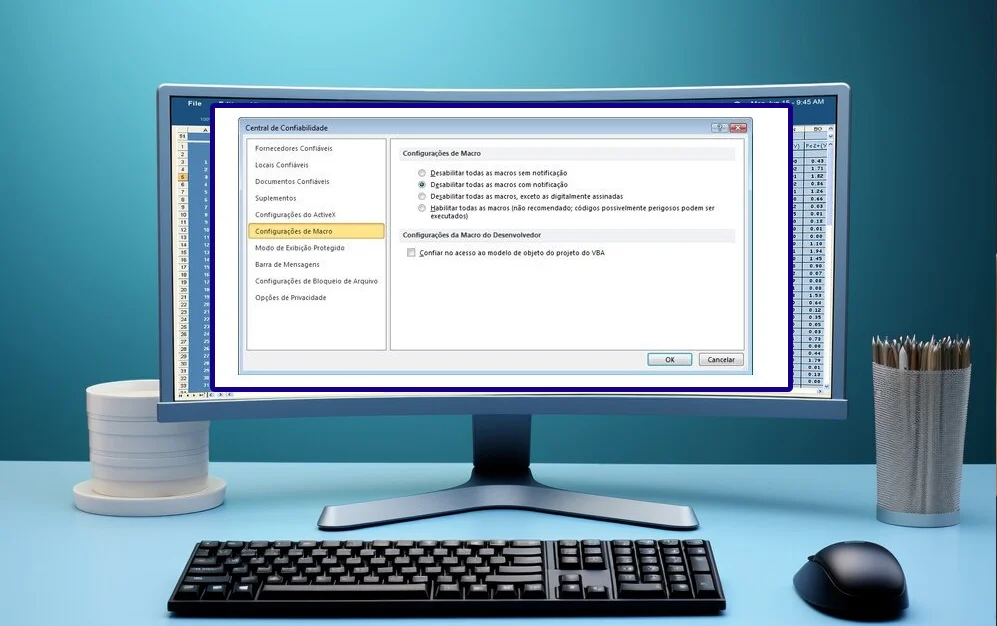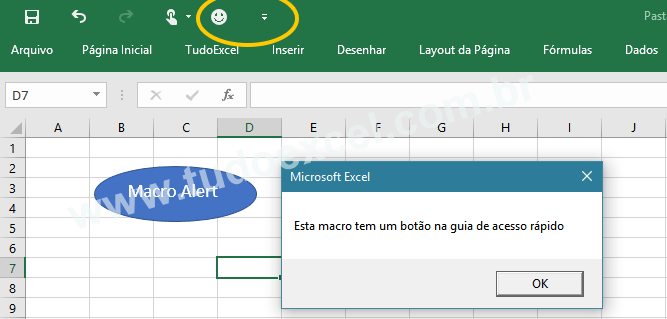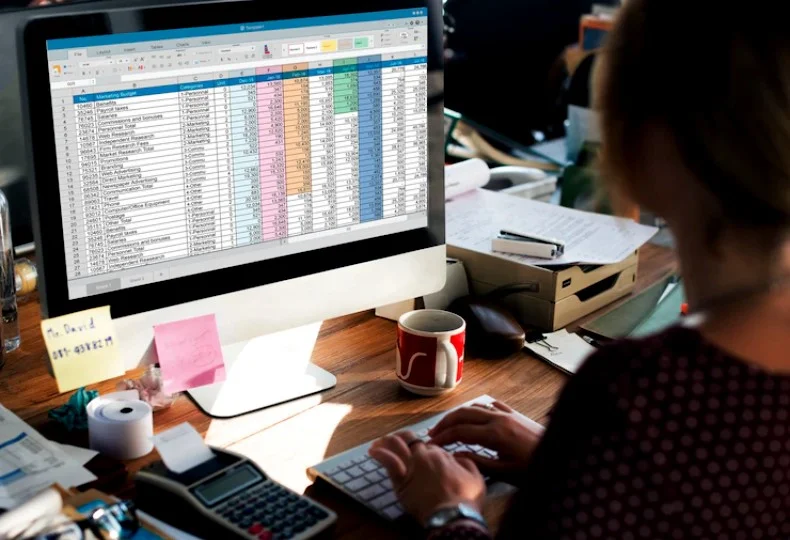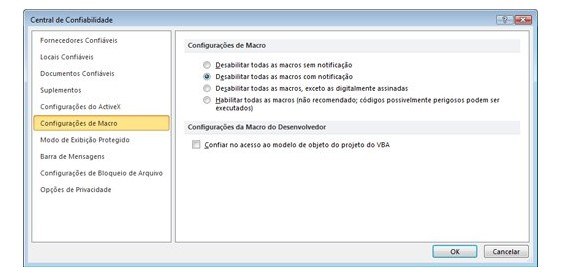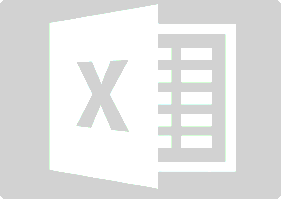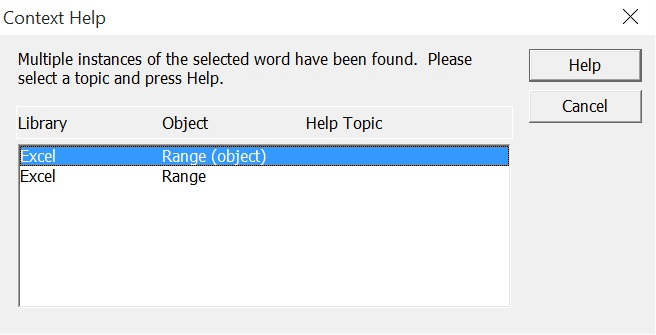Como definir o nível de segurança de macro no Excel
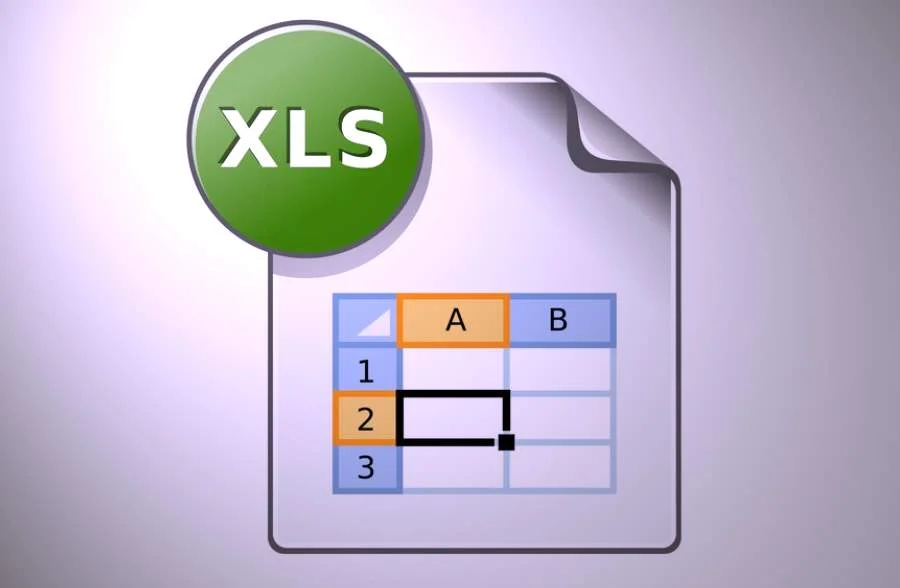
As macros são um recurso poderoso do Microsoft Excel que permite aos usuários automatizar tarefas repetitivas e realizar cálculos complexos com facilidade. No entanto, eles também podem representar um risco à segurança se não forem configurados corretamente. Portanto, é essencial definir o nível de segurança de uma macro no Excel para garantir que apenas macros confiáveis e seguras sejam executadas. Nesta postagem, discutiremos como definir o nível de segurança das macros no Excel e forneceremos referências a fontes confiáveis para obter mais informações.
Para definir o nível de segurança de macro no Excel, siga estes passos:
Observação: As etapas podem variar um pouco dependendo da versão específica do Excel que você está usando.
Excel 2019, Excel 2016, Excel 2013 e Excel 2010:
- Abra o Excel e clique na guia "Arquivo" (ou "File", dependendo da versão do seu Excel).
- Clique em "Opções" (ou "Options").
- Na janela de Opções, selecione "Central de Confiabilidade" (ou "Trust Center") no painel esquerdo.
- Clique no botão "Configurações da Central de Confiabilidade" (ou "Trust Center Settings").
- Na nova janela "Configurações da Central de Confiabilidade", escolha "Configurações de Macro" (ou "Macro Settings") no painel esquerdo.
- Agora você terá várias opções para definir o nível de segurança de macro. As opções são:
- Desativar todas as macros sem notificação
- Desativar todas as macros com notificação
- Habilitar todas as macros (não recomendado; isso pode ser inseguro)
- Habilitar macros com assinatura de um editor confiável
- Habilitar macros com assinatura confiável e desabilitar outras
- Confiar no acesso ao modelo do objeto de modelo de objeto de programa VBA do projeto
- Escolha a opção desejada e clique em "OK" para salvar as alterações.
Excel 2007:
- Abra o Excel e clique no botão do Microsoft Office (o botão do Office com o logotipo do Office no canto superior esquerdo).
- Clique no botão "Opções do Excel" (ou "Excel Options").
- Na janela de Opções do Excel, selecione "Central de Confiabilidade" (ou "Trust Center") no painel esquerdo.
- Clique no botão "Configurações da Central de Confiabilidade" (ou "Trust Center Settings").
- Na nova janela "Configurações da Central de Confiabilidade", escolha "Configurações de Macro" (ou "Macro Settings") no painel esquerdo.
- Agora você terá várias opções para definir o nível de segurança de macro. As opções são as mesmas mencionadas acima.
- Escolha a opção desejada e clique em "OK" para salvar as alterações.
Lembre-se de que definir o nível de segurança de macro é uma medida importante para evitar a execução acidental ou não autorizada de código malicioso, por isso, é recomendável manter o nível de segurança mais alto possível e habilitar macros apenas de fontes confiáveis.